
- •1 Введение
- •1.1 О данном руководстве
- •1.2 Обзор пакета Scilab
- •1.3 Как получить дистрибутив и установить Scilab
- •1.3.1 Установка Scilab в Windows
- •1.3.2 Установка Scilab в Linux
- •1.3.3 Установка Scilab в Mac OS
- •1.4 Как получить помощь
- •1.5 Списки рассылки, wiki и отчеты о дефектах
- •1.6 Демонстрационные примеры Scilab
- •1.7 Упражнения
- •2 Основы работы в Scilab
- •2.1 Консоль Scilab
- •2.2 Встроенный редактор скриптов
- •2.3 Расположение панелей
- •2.5 Пакетная обработка
- •2.6 Упражнения
- •3 Основные элементы языка Scilab
- •3.1 Определение вещественных переменных
- •3.2 Имена переменных
- •3.3 Комментарии и продолжение строки
- •3.4 Элементарные математические функции
- •3.5 Предопределенные математические константы
- •3.6 Логический тип
- •3.7 Комплексные числа
- •3.8 Целые числа
- •3.8.1 Обзор целых чисел
- •3.8.2 Преобразование целых типов
- •3.8.3 Выход за пределы диапазона и проблемы переносимости
- •3.9 Целые числа и числа с плавающей точкой
- •3.10 Переменная ans
- •3.11 Строки
- •3.12 Динамическая типизация переменных
- •3.13 Упражнения
- •4 Матрицы
- •4.1 Обзор
- •4.2 Создание вещественных матриц
- •4.4 Определение размера матрицы
- •4.5 Работа с элементами матрицы
- •4.8 Динамическое изменение размера матрицы
- •4.10 Арифметические операции
- •4.11 Поэлементные операции
- •4.12 Эрмитово сопряжение и транспонирование
- •4.13 Умножение векторов
- •4.14 Сравнение вещественных матриц
- •4.15 Числа с плавающей точкой в качестве индексов
- •4.16 Еще об элементарных функциях
- •4.17 Высшая алгебра и другие возможности Scilab
- •4.18 Упражнения
- •5 Операторы ветвления и цикла
- •6 Функции
- •6.1 Обзор
- •6.2 Создание собственной функции
- •6.3 Библиотеки функций
- •6.4 Управление выходными переменными
- •6.5 Уровни стека вызовов
- •6.7 Отладка функций. Инструкция pause
- •7 Построение графиков
- •7.1 Обзор графических возможностей Scilab
- •7.2 Отображение двухмерных графиков
- •7.3 Контурные графики
- •7.4 Подписи на графиках
- •7.5 Экспорт изображений
- •8 Заключение
- •9 Благодарность
- •10 Ответы к упражнениям
- •Список литературы

10 Ответы к упражнениям
10.1Ответы к упражениям раздела 1.7
Ответ к упражнению 1.1 (Установка Scilab ) Установите текущую версию Scilab на свой компьютер (на момент написания данного руководства текущей является версия Scilab 5.2). Установка Scilab не представляет труда, поскольку производится специальной программойустановщиком, которая выполняет за пользователя большую часть работы по развертыванию и настройке пакета. На рис. 15 представлены шаги мастера установки Scilab v5.2.2 в ОС Windows. 

Ответ к упражнению 1.2 (Интерактивная справка: derivative ) В данном упражнении необходимо различными способами получить справку о функции derivative.
Способ 1. Откройте окно справки, выбрав в меню пункт Помощь > Содержание (? > Help
Browser ). В панели слева выберите вкладку ”Поиск”, обозначенную пиктограммой лупы. В поле поиска введите слово derivative и нажмите <Enter>. Справочная система отобразит список всех страниц, содержащих слово derivative с указанием частоты появления этого слова на каждой. Первая из перечисленных страниц представляет справочную запись о функции derivative, а другие лишь содержат упоминания об этой функции. Выберите первую страницу, нажав на ее название левой клавишей мыши, и рассмотрите описание функции derivative.
Способ 2. Для получения справки также можно использовать ресурсы, доступные на сайте Scilab:
http://www.scilab.org/product/man
Используя веб-браузер, выполните поиск по слову derivative. Страница справки размещается по следующем адресу:
http://www.scilab.org/product/man/derivative.html
Ради интереса можете найти тем же способом описание функций diff, bsplin3val, derivat и dlgamma.
Способ 3. Наконец, справку о функции можно получить из консоли, набрав команду
help derivative
Искомая страница справки представлена на рис. 16.
10.2Ответы к упражениям раздела 2.6
Ответ к упражнению 2.1 (Использование консоли ) Введите следующие символы в консоли Scilab:
atoms
Нажмите клавишу <Tab>. Появившееся окно (рис. 17) отобразит список функций, имена которых начинаются с ”atoms”. Нажмите клавишу ”I” и снова <Tab>. Теперь в окне подсказки (рис. 18) перечислены только функции, имена которых начинаются символами ”atomsI”. 

Ответ к упражнению 2.2 (Использование функции exec ) Переменная SCI содержит путь к каталогу, в который установлен пакет Scilab. Команда SCI + "/modules" выводит строку, которая представляет собой конкатенацию этого пути и строки "/modules":
--> SCI + "/ modules " ans =
C :/ PROGRA ~1/ SCILAB ~1.0 - B/ modules
79
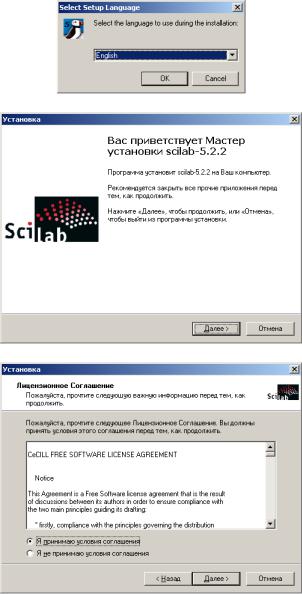
Рис. 15. Шаги мастера установки Scilab v5.2.2 в ОС Windows.
80

Рис. 16. Страница справки Scilab по функции derivative.
Рис. 17. Использование подсказки для просмотра функций модуля ATOMS.
Рис. 18. Ввод каждого следующего символа сужает количество предлагаемых вариантов.
81
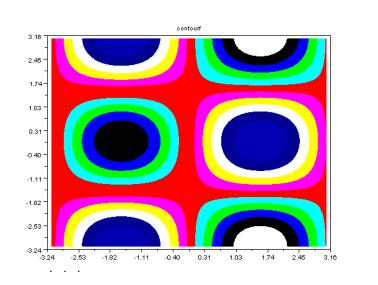
Рис. 19. Результат выполнения демонстрационного скрипта contourf.dem.sce.
Теперь с помощью команды ls(SCI + "/modules") мы можем просмотреть список файлов в подкаталоге modules основного каталога Scilab:
-->ls ( SCI |
+ "/ modules ") |
|
ans = |
|
|
! xpad |
|
! |
! |
|
! |
! xcos |
|
! |
! |
|
! |
! windows_tools |
! |
|
! |
|
! |
[...] |
|
|
Исполнение демонстрационного скрипта contourf.dem.sce отображает график, представлен- |
||
ный на рис. 19. |
|
|
Различие между инструкциями |
|
|
exec ( SCI |
+ "/ modules / graphics / demos /2 d_3d_plots / contourf . dem . sce ") |
|
exec ( SCI |
+ "/ modules / graphics / demos /2 d_3d_plots / contourf . dem . sce " ); |
|
состоит в использовании символа ” ;” после второй из них. При этом Scilab не отображает текст алгоритма в ходе его выполнения, что может быть удобно, если текст содержит большое число строк. 
10.3Ответы к упражениям раздела 3.13
Ответ к упражнению 3.1 (Приоритет операторов ) Порядок выполнения операторов в выражении называется приоритетом. Например, выражение 2 3 + 4 эквивалентно выраже-
нию (2 3)+4, поскольку операция умножения имеет более высокий приоритет по сравнению
со сложением. В следующем примере мы убедимся, что Scilab следует тем же правилам, которые действуют в арифметике:
-->2 * 3 + 4 ans =
82

10.
-->2 + 3 * 4 ans =
14.
-->2 / 3 + 4
ans |
= |
|
|
4.6666667 |
|
-->2 + 3 |
/ 4 |
|
ans |
= |
|
|
2.75 |
|
Ответ к упражнению 3.2 (Скобки) Для того чтобы явно указать последовательность выполнения операций, используются скобки ” (” и ”)”:
-->2 * (3 + 4) ans =
14.
-->(2 + 3) * 4 ans =
20.
-->(2 + 3) / 4
ans = 1.25
-->3 / (2 + 4) ans =
0.5
Ответ к упражнению 3.3 (Экспоненциальная запись чисел ) Для задания числовых значений со степенным множителем, например, 1:23456789 1010, используется буква ” d”, которая
разделяет мантиссу и экспоненту в записи числа, как показано ниже:
- - >1.23456789 d10 ans =
1.235 D +10
Для этой же цели может использоваться и буква ” e”, как в следующем фрагменте, где мы задаем константы 1:23456789 1010 и 1:23456789 10 5:
- - >1.23456789 e10 ans =
1.235 D +10
- - >1.23456789e -5 ans =
0.0000123
Ответ к упражнению 3.4 (Функции) Функция sqrt ведет себя в точном соответствии с математическим определением квадратного корня:
--> sqrt (4) ans =
2.
--> sqrt (9) ans =
3.
Для отрицательных значений аргумента x функция sqrt возвращает комплексное число y, являющееся решением уравнения y2 = x:
83

--> sqrt ( -1) ans =
i
--> sqrt ( -2) ans =
1.4142136 i
Функция exp обозначает экспоненту, а log - обратную ей функцию натурального логарифма:
--> exp (1) ans =
2.7182818
--> log ( exp (2)) ans =
2.
--> exp ( log (2)) ans =
2.
Функция log10 служит для вычисления логарифма по основанию 10. Интересно отметить, что для целого x значение log10(x) дает количество десятичных цифр в записи этого числа:
-->10 ^ 2 ans =
100.
--> log10 (10 ^ 2) ans =
-->10 ^ log10 (2) ans =
2.
Функция sign возвращает 1 при положительном значении аргумента, -1 при отрицательном и 0 в случае, когда аргумент равен 0:
--> sign (2) ans =
1.
--> sign ( -2)
ans =
-1.
--> sign (0) ans =
0.
Ответ к упражнению 3.5 (Тригонометрические функции ) Следующий фрагмент демонстрирует примеры использования функций cos и sin:
--> cos (0) ans =
1.
--> sin (0) ans =
0.
Вследствие ограниченной разрядности представления дробных чисел, результаты тригонометрических функций (как и любых других) округляются. Ниже мы проверяем известные математические равенства cos = 1, sin = 0 и cos(=4) = sin(=4) и убеждаемся, что в
случае вычислений с плавающей точкой они выполняются лишь приближенно, хотя и с очень высокой точностью:
84

--> cos ( %pi ) ans =
- 1.
--> sin ( %pi )
ans =
1.225 D -16
--> cos ( %pi / 4) - sin ( %pi / 4) ans =
1.110 D -16
10.4Ответы к упражениям раздела 4.18
Ответ к упражнению 4.1 (Плюс 1 ) Получим вектор (x1 + 1; x2 + 1; x3 + 1; x4 + 1) при заданном x. Используем обычный оператор сложения для того, чтобы увеличить значение каждого элемента на 1:
-->x = 1 : 4; -->y = x + 1
y=
2. 3. 4. 5.
Ответ к упражнению 4.2 (Векторизованное умножение ) Вычислим вектор (x1y1; x2y2; x3y3; x4y4) при заданных x и y, выполнив поэлементное умножение с использованием оператора
”.*”:
-->x = 1 : 4;
-->y = 5 : 8;
-->z = x .* y
z=
5. 12. 21. 32.
Ответ к упражнению 4.3 |
(Вектор обратных величин ) Получим вектор |
x1 ; |
x2 ; |
x3 ; |
x4 |
, |
|||
|
|
1 |
|
1 |
|
1 |
|
1 |
|
выполнив поэлементное деление с использованием оператора ” ./”:
-->x = 1 : 4; -->y = 1 ./ x
y=
1. 0.5 0.3333333 0.25
Следующий пример демонстрирует, что использование обычного (а не поэлементного) оператора деления не дает требуемого результата, вместо этого возвращая решение y уравнения
xy = 1:
-->y |
= 1 / x // Неверный способ выполнения данного упражнения! |
y |
= |
|
0.0333333 |
|
0.0666667 |
|
0.1 |
|
0.1333333 |
выполнив поэлементное деление с использованием оператора ” ./”: |
y1 |
|
y2 |
|
y3 |
|
y4 |
|
|
Ответ к упражнению 4.4 (Векторизованное деление ) Получим вектор |
|
x1 |
; |
x2 |
; |
x3 |
; |
x4 |
, |
|
|
|
|
|
|||||
85
